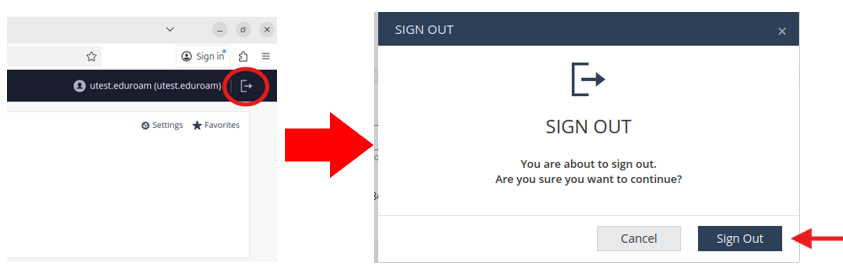Este documento descreve o procedimento configuração e acesso ao serviço VPN-SSL da FCT NOVA em sistemas operativos MacOS.
O acesso ao serviço VPN-SSL em sistemas operativo Mac OS requer um navegador compatível com os componentes da Check Point, os navegadores recomendados e oficialmente suportados são:
O agente requer a instalação prévia de uma versão compatível do Java Runtime Environment (JRE). O agente é compatível com as seguintes versões:
Durante a instalação do Check Point Mobile Access Portal Agent, caso não tenha o JRE instalado, o sistema irá apresentar o aviso “You need to install Java to use the Mobile Access Agent”. Se o sistema operativo não tiver o JRE instalado, será automaticamente redirecionado para uma página do fabricante a indicar que é necessário proceder à instalação prévia do Java.
Para validar que tem o JRE instalado e numa versão suportada, abrir o Terminal do Mac OS e digitar o comando "java -version".
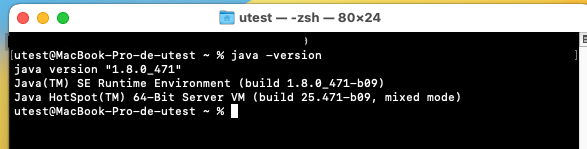
Caso não tenha o JRE instalado ou numa versão não suportada, deve instalar o JRE antes de prosseguir. Se necessitar de apoio, consulte a página "Instalar o JAVA Runtime Enviroment no MacOS".
Abrir o navegador (Chrome, Safari) e aceder ao endereço “https://vpn.fct.unl.pt/sslvpn” e iniciar a sessão (Sign In) com as credenciais da instituição.
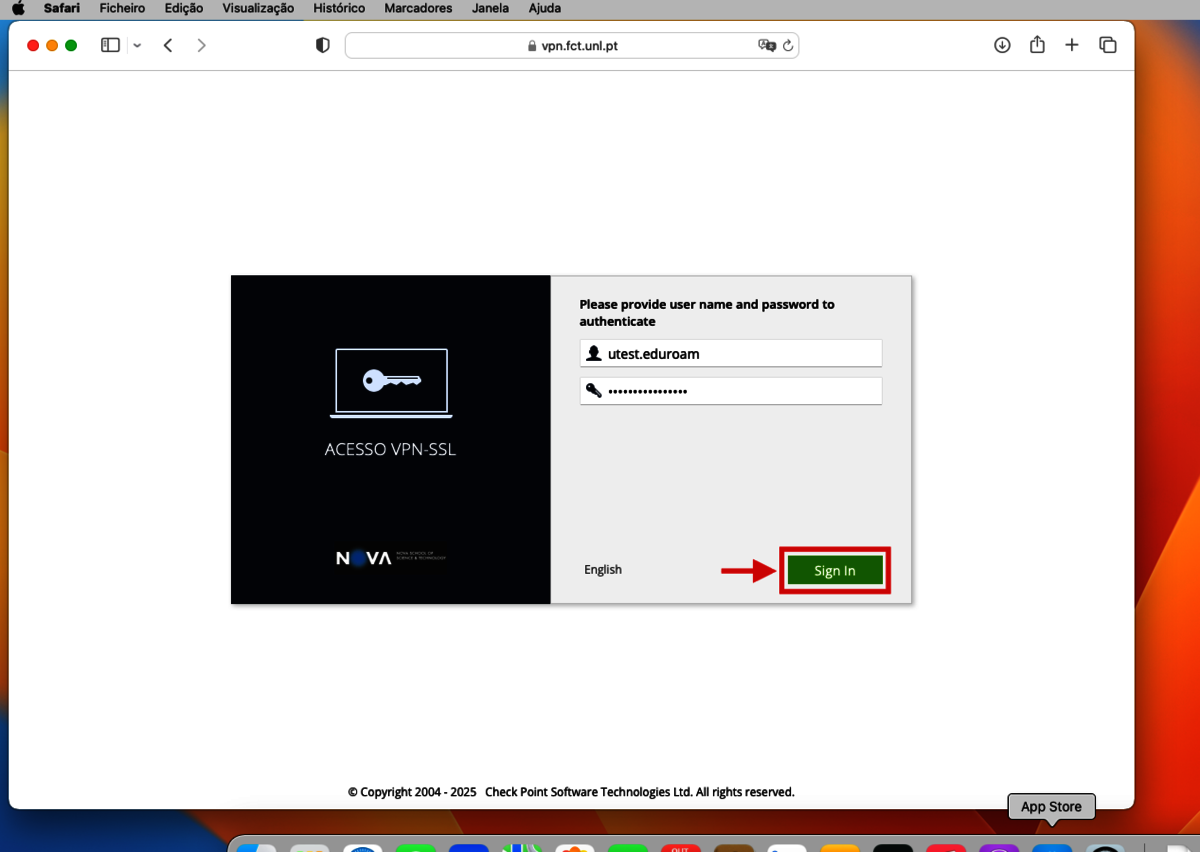
No início da sessão, caso não tenha o agente instalado, o utilizador será redirecionado para a página de instalação do "Check Point Mobile Access Portal Agent".
Clicar em “Click here” para transferir o ficheiro que contém o pacote de instalação “MABPortalAgent.dmg”.
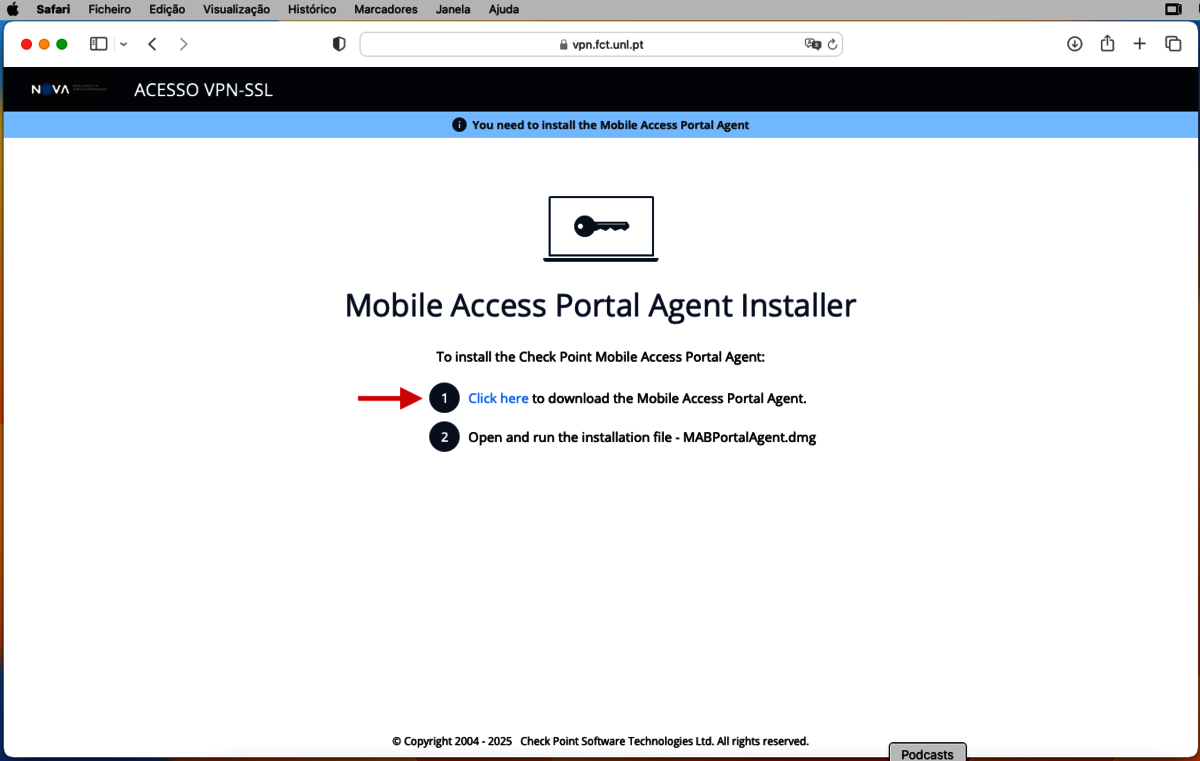
Abrir, executar o ficheiro diretamente a partir do navegador ou na localização para onde transferiu o pacote de instalação, no exemplo a diretoria “Descargas”.
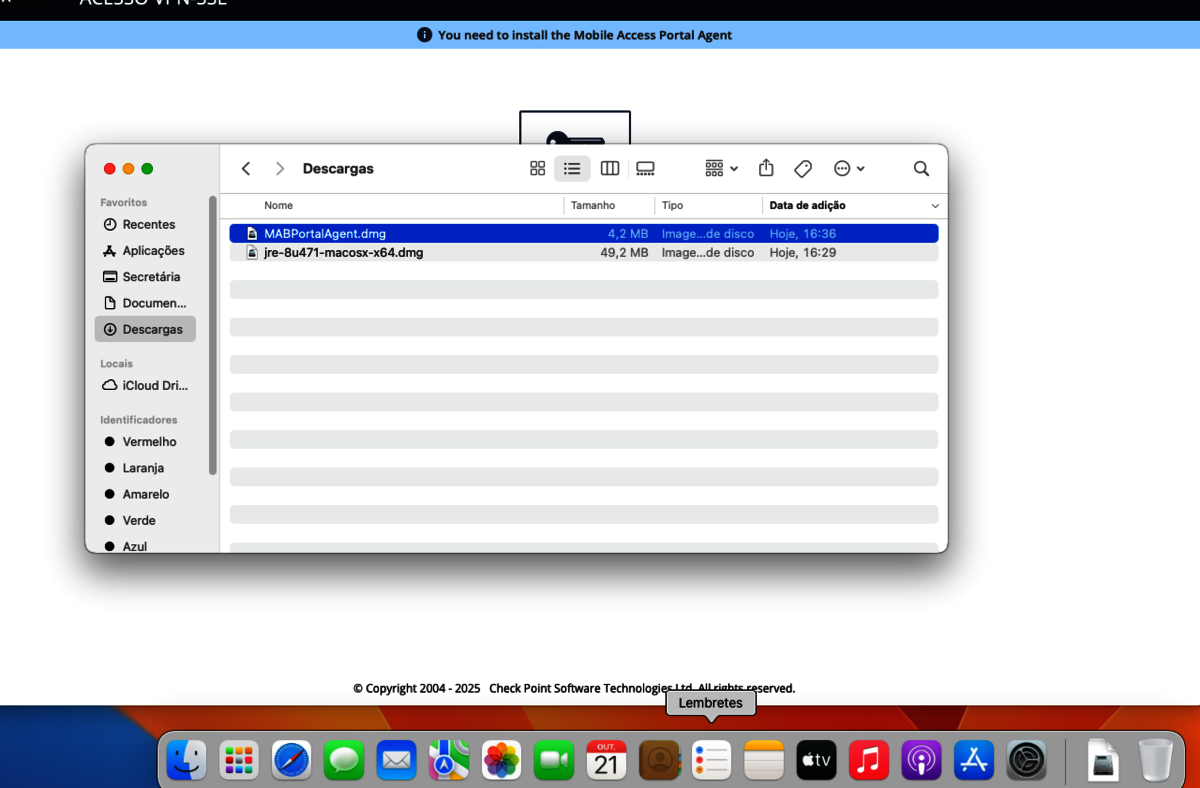
Clicar duas vezes no Icon para iniciar a instalação.
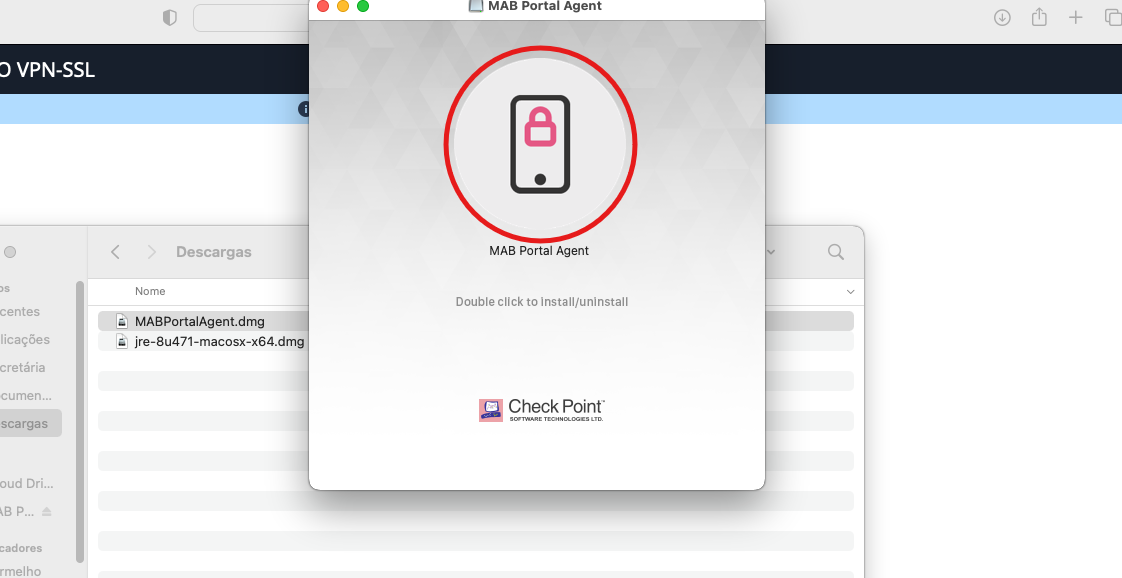
O instalador irá solicitar autorização do utilizador para realizar alterações no sistema, instalação do certificado do agente, para continuar o processo terá de aceitar as alterações.

Quando concluída a instalação do agente, feche o instalador e retorne à página do portal VPN-SSL. O agente instalado terá iniciado a ligação ao serviço VPN-SSL.
Caso não aconteça, clicar em “Connect”.
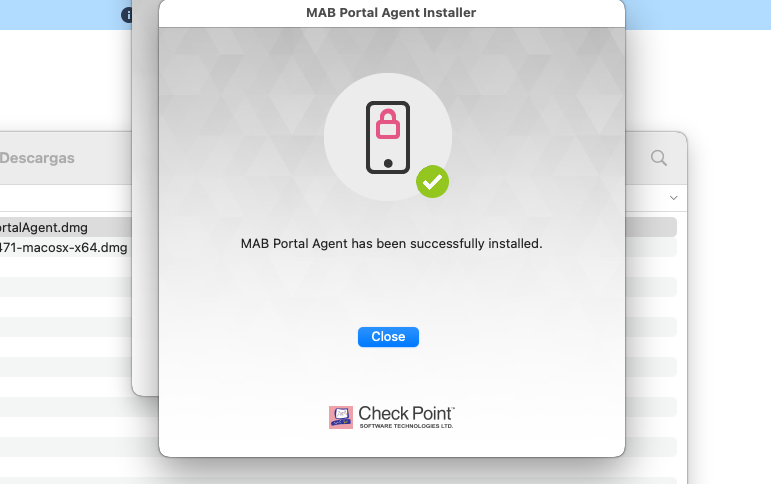
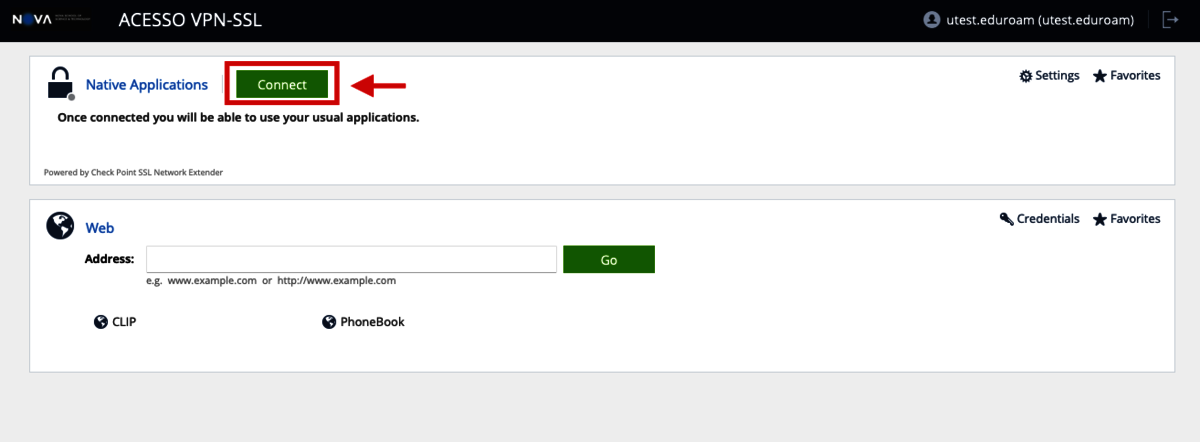
Na primeira tentativa de ligação, irá surgir um aviso para aceitar certificado do serviço VPN-SSL da FCT NOVA e uso do agente. Para continuar com o processo deve clicar “Trust Server”.
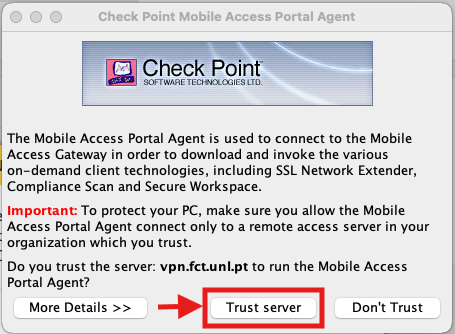
Após aceitação do certificado, será despoletado o processo de instalação do agente SSL Network Extender (SNX) responsável por estabelecer a ligação (túnel SSL) entre o sistema operativo e o serviço VPN-SSL,
O Mac OS irá solicitar autorizações para executar o SNX_Install_Tool, que depende do JAVA, para proceder à instalação do agente (SNX). Para continuar o processo deve aceitar os pedidos de autorização.
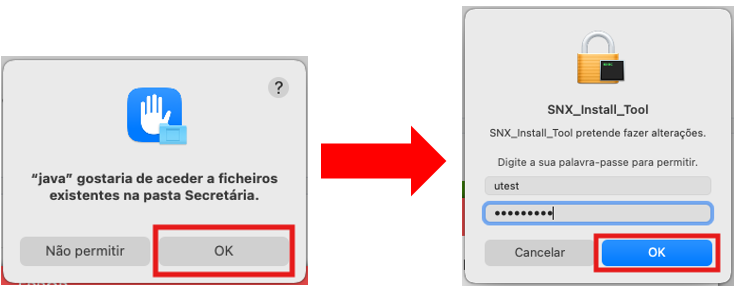
Quanto terminar a instalação, o agente SNX irá estabelecer a ligação (túnel SSL), na primeira tentativa, será pedido para aceitar o certificado digital apresentado pelo serviço VPN-SSL da FCT NOVA, clicar em “Yes” para continuar o processo.
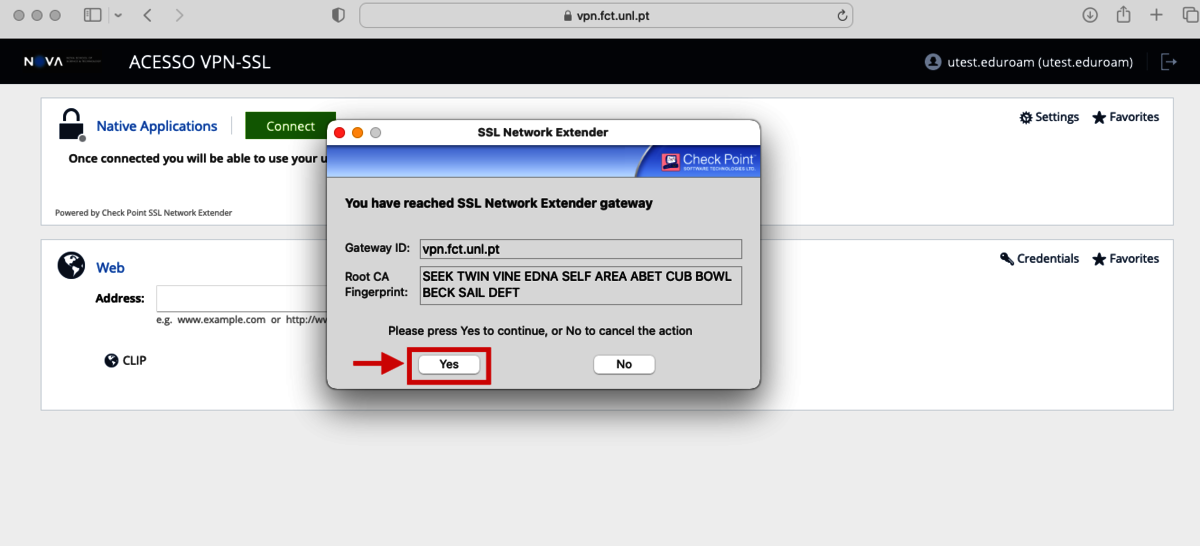
Após a aceitação do certificado, o agente irá automaticamente estabelecer a ligação, caso não aconteça, clique em “Connect”.
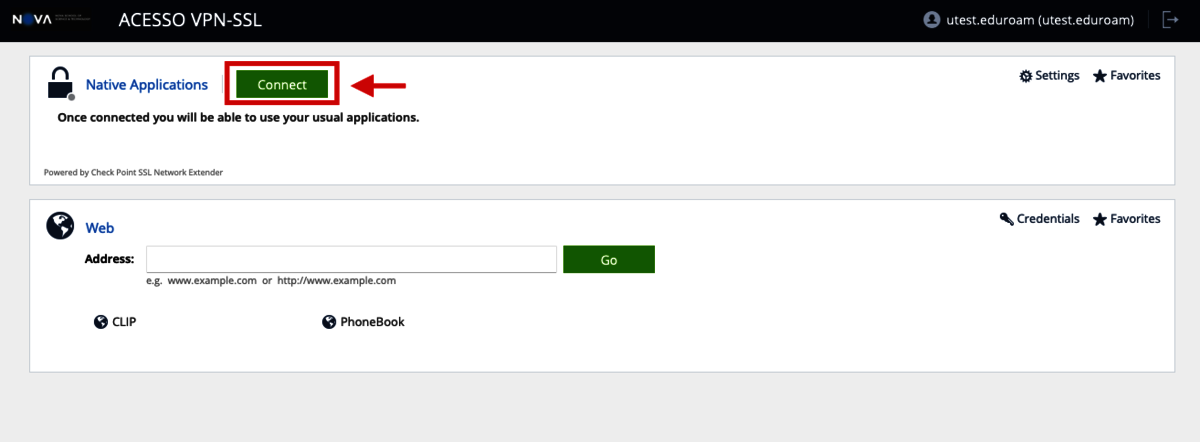
Quando a ligação é estabelecida, o utilizador obtém um endereço IPv4 válido no serviço e poderá aceder aos recursos autorizados no serviço VPN-SSL.
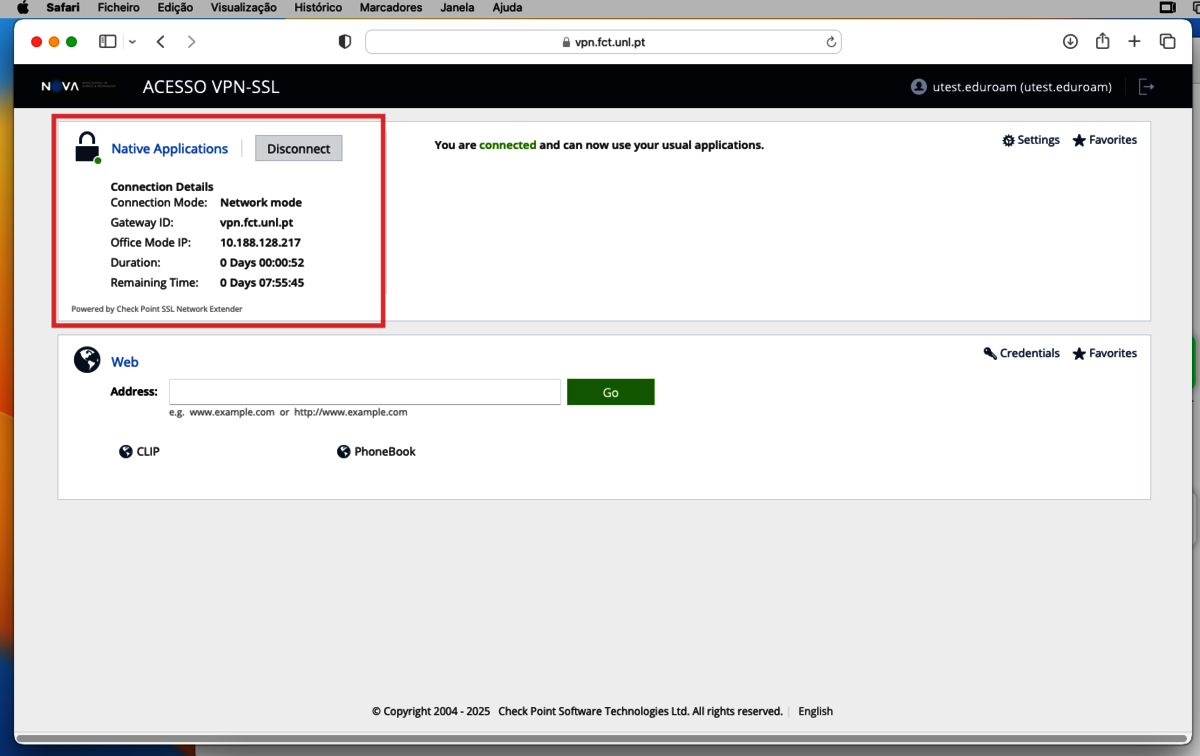
Para terminar a sessão corretamente, clicar no botão de "Sign Out" no portal e na janela seguinte.